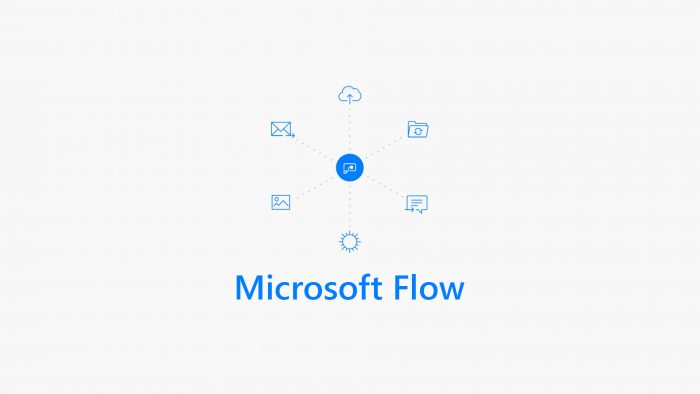Microsoft Flow è un servizio basato sul cloud che consente agli utenti di Office 365 e di Outlook.com di creare in modo semplice e pratico workflow (flussi di lavoro) in grado di automatizzare processi e attività aziendali, dispendiosi in termini di tempo, all’interno di applicazioni e servizi.
Microsoft Flow consente di creare flussi di lavoro automatizzati tra i propri servizi e applicazioni preferiti per sincronizzare i file, ottenere le notifiche, raccogliere dati e altro ancora. Ad esempio, è possibile registrare i tweet preferiti di un utente in un file di Excel o ricevere una notifica e-mail ogni volta che viene pubblicato un nuovo elemento in un elenco di Sharepoint ecc.
Microsoft Flow non si limita alle applicazioni in Internet. Nei flussi è possibile includere anche dati locali, ad esempio da SharePoint e SQL Server.
L’elenco di applicazioni e servizi utilizzabili con Microsoft Flow è in costante espansione. Con Microsoft Flow, è possibile automatizzare attività come:
- Rispondere istantaneamente a notifiche o messaggi e-mail di importanza critica.
- Informare il team ogni volta che viene aggiornato un elemento di lavoro.
- Acquisire, monitorare e seguire i nuovi clienti potenziali.
E’ possibile utilizzare modelli già pronti oppure crearne uno personalizzato da zero e, se lo si desidera, condividerlo con la community.
Figura 1 – Console Flow
Creazione ed Amministrazione dei Flussi
Per creare e amministrare i flussi, è possibile usare l’app Web oppure scaricare l’app per dispositivi mobili (iOS e Android; Windows disponibile a breve). Indipendentemente dalla piattaforma scelta, è facile diagnosticare i problemi, sincronizzare i dati e altro ancora:
- Attivare o disattivare i flussi ovunque ci si trovi.
- Vedere quando un flusso non è riuscito.
- Controllare i rapporti dettagliati sulla cronologia di esecuzione.
- Visualizzare e filtrare le esecuzioni in base al tipo di notifica.
Figura 2 – Creazione Flusso
Ogni flusso è progettato per uno scopo specifico, ad esempio per ricevere una notifica al verificarsi di un evento, copiare un nuovo file da un servizio a un altro o tener traccia delle approvazioni di SharePoint. I template sono pronti all’uso pertanto è sufficiente configurarli per aggiungere flussi al proprio account.
Creare un Flusso da Zero
Nonostante i template a disposizione sono già molti e sempre in aumento potrebbe essere necessario automatizzare un’attività senza che sia disponibile un modello appropriato. In tal caso, è possibile creare un flusso da zero. Quando si crea un flusso da zero, si parte da un canvas vuoto e vi si aggiungono servizi, trigger e azioni per realizzare il flusso.
Se si sta creando un flusso da un modello o da zero, i flussi conterranno blocchi predefiniti che interagiscono in determinati modi, un po’ come i diagrammi di flusso.
- I servizi sono le origini e le destinazioni dei dati di un flusso.
- I trigger sono eventi che avviano un flusso.
- Le azioni sono le attività eseguite dal flusso.
- Le condizioni consentono l’implicazione logica se/allora in un flusso.
- I cicli servono a ripetere le azioni più volte.
Come al solito cercheremo di sviluppare l’argomento basandoci su una applicazione pratica:
Servizi
Per prima cosa selezionare il servizio, nel nostro esempio RSS
Figura 3 – Selezione Servizio
Microsoft Flow può connettersi a molti servizi e applicazioni, come Twitter, Github, Wunderlist, Office 365 e Documenti Google. Questi ultimi sono le origini da cui Microsoft Flow acquisisce i dati e le destinazioni delle operazioni che esegue.
Trigger
Definiamo il “trigger”
Figura 4 – Selezione Trigger
Ogni flusso inizia con un trigger, che può essere di molti tipi. Alcuni sono eventi dei servizi Web come l’invio di tweet da parte di un utente o il salvataggio di file in un account Dropbox. Altri trigger sono predefiniti, come l’esecuzione di un flusso in base a una pianificazione ricorrente o l’esecuzione di un flusso in risposta a una richiesta Web. Infine, esistono trigger manuali, come l’avvio di un flusso facendo clic su un pulsante di Microsoft Flow o Microsoft PowerApps. Spesso i trigger trasmettono informazioni sull’evento che si è verificato alle azioni nel flusso.
Ora è il momento di inserire il link del feed RSS
Figura 5 – Selezione Condizione
Azioni
Nel prossimo passaggio è possibile decidere l’azione o la condizione per il flusso
Figura 6 – Selezione Azione
Selezionare “Aggiungi un’azione” poi Office 365 Outlook Invia un messaggio di posta elettronica
Figura 7 – Selezione Attività Azione
Un’azione è il risultato che si desidera realizzare con l’attivazione di un flusso, ad esempio una notifica, la copia di dati o file da un’origine a una destinazione, ma anche la pubblicazione di contenuti sui social media o il posticipo di un’azione per un certo periodo di tempo. Con le azioni è inoltre possibile recuperare da un servizio i dati da utilizzare con altre azioni.
Aggiungiamo anche un’altra azione, una notifica su un device mobile
Figura 8 – Selezione Notifica
Condizioni
Le condizioni consentono di aggiungere al flusso le decisioni elaborate. Quando viene valutata una condizione, il flusso si dirama in un percorso yes e un percorso no. Ad esempio, se si desidera copiare le foto delle vacanze pubblicate in Dropbox su OneDrive, è possibile creare una condizione successiva al trigger Nuovo file di Dropbox per verificare se il nome del file contenga la parola vacanze, nel qual caso il file verrà copiato su OneDrive, altrimenti non succederà nulla.
Figura 9 – Selezione Condizione
Cicli
I cicli consentono di eseguire un’operazione più volte, ad esempio quando occorre ripetere un’azione diverse volte oppure una volta sola per ciascuno degli elementi di una raccolta.
Perfetto! E’ venuto il momento di salvare il flusso.
Figura 10 – Selezione Ciclo
Ed eccolo sincronizzato anche nell’app sul vostro device mobile
Figura 11 – Stato Flow
Conclusione
Abbiamo visto come creare flussi connettendo app e servizi, trigger per avviare un flusso, azioni per farvi accadere qualcosa, condizioni per applicare decisioni e cicli per ripetere un’operazione nel flusso.
Abbiamo esplorato i modelli e illustrato come creare un flusso da zero prendendo come sorgente di dati il feed RSS del SID Magazine facendoci notificare i nuovi articoli via email e dispositivo mobile! Ora non avete più scuse per rimanere aggiornati. 🙂